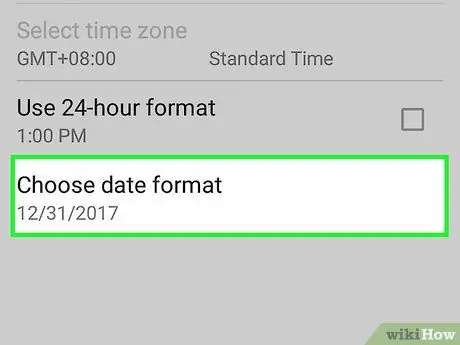- Författare Jason Gerald [email protected].
- Public 2024-01-19 22:14.
- Senast ändrad 2025-01-23 12:48.
Den här artikeln diskuterar hur du ändrar datum och tid som visas på Android -telefoner. Om enhetens datum och tid inte synkroniseras med servern eller behöver uppdateras, börja från första steget nedan.
Steg
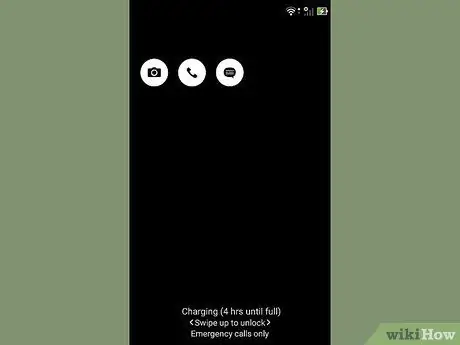
Steg 1. Slå på telefonen
Lås upp skärmen om det behövs.
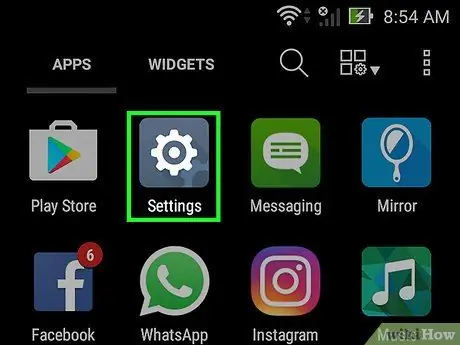
Steg 2. Öppna enhetsinställningsmenyn (“Inställningar”)
Denna meny indikeras med en kugghjulsikon på de flesta telefoner.
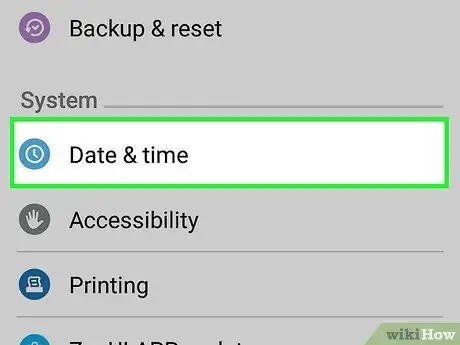
Steg 3. När du är inne i inställningsmenyn ("Inställningar"), rulla nedåt tills du ser alternativet "Datum och tid"
Tryck sedan på alternativet.
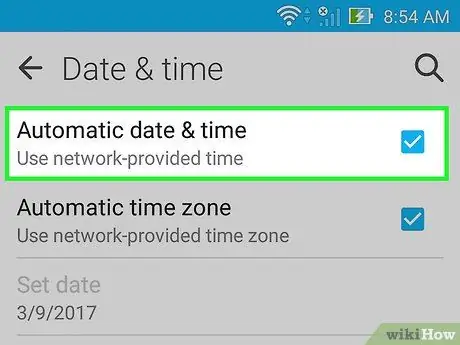
Steg 4. Välj "Automatiskt datum och tid" om du vill använda data från nätverksleverantören eller GPS -tjänsten
Dessutom kan du välja "Automatisk tidszon"
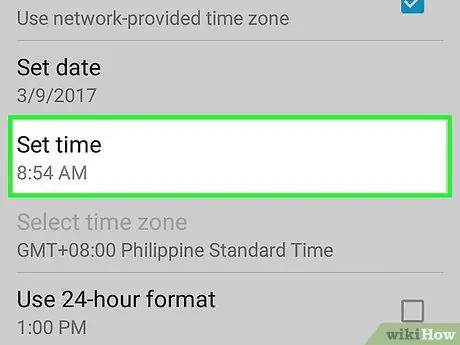
Steg 5. Ställ in din egen tid om du vill
Du kan ställa in tid och datum manuellt genom att ange de två uppgifterna själv. För att ställa in manuellt, välj "Ställ in tid", ställ in tid/datum och tryck på "Klar".
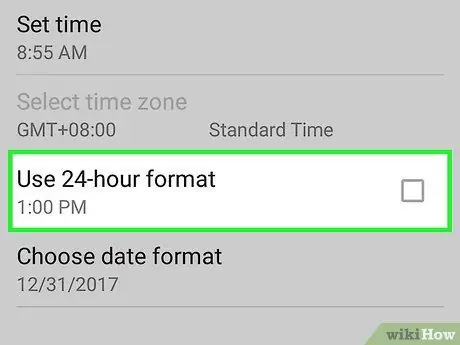
Steg 6. Ange önskat tidsformat (12 timmar eller 24 timmar)